カテゴリーボックス内の表示順の自動変更を防止できる:Categories in Hierarchical Order
投稿画面で記事を書いていると、
その記事が属するカテゴリーをカテゴリーボックスから選択しますよね。
そうすると記事が保存されると、
選択しているカテゴリーがカテゴリーボックス内で自動的に上部に移動されます。
似たようなカテゴリー名があったり、階層が複雑だったりすると面倒な時ありますよね。
そのような時に便利な WordPress 用プラグインがあります。
それは「Categories in Hierarchical Order」です。
そのインストール手順から日本語化・使い方と設定などを解説していきます。
Categories in Hierarchical Order
Categories in Hierarchical Order は、投稿を下書き保存・予約投稿・公開すると、
カテゴリーボックス内で選択中のカテゴリーの表示順が、
自動的に先頭に変更されるのを防止できます。
カスタムタクソノミーにも対応しています。
記事を作成もしくは更新時点でのバージョン:v 1.3.1
インストール手順
下記の URL から ZIP ファイルを入手して、管理画面からアップロードして有効化するか
Categories in Hierarchical Order – WordPress.org
もしくは、WordPress.org の公式プラグインディレクトリにリリースされているので、
管理画面から入手できます。
ダッシュボードから「プラグイン」メニューの「新規追加」を選択し、
プラグイン追加画面右上の検索窓に「Categories in Hierarchical Order」と入力します。
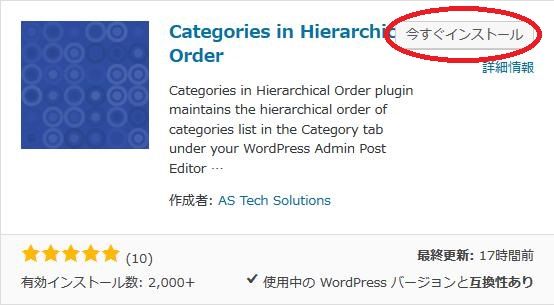
検索結果の一番左上に表示されると思うので、「今すぐインストール」をクリックします。
※一番左上に表示されない場合は、上記の画像から探して下さい。
インストールが完了したら、プラグインを「有効化」します。
プラグインのインストールに慣れていない方は、
下記の記事にて詳しく解説していますので、御覧ください。
WordPressプラグインのインストール手順を解説 – WordPress活用術
日本語化
Categories in Hierarchical Order は、バックグラウンドで動作します。
専用メニュー・設定画面も含めて何も無いので、日本語化を気にする必要は無いです。
専用メニュー
Categories in Hierarchical Order には、専用メニューは無いです。
使い方
Categories in Hierarchical Order は、バックグラウンドで動作しますので、
設定できる項目は何もありません。
表示例
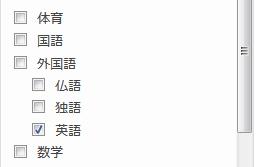
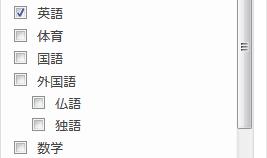
デフォルトでは上のよう感じになります。
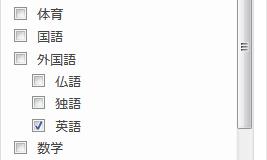
このプラグインを有効にするとデフォルトの表示順に戻ります。